win7下怎么使用diskpart在文件资源管理器中修复丢失的硬盘
发布日期:2015-01-10 作者:木风雨林 来源:http://www.olzp.comwin7下怎么使用diskpart在文件资源管理器中修复丢失的硬盘
或者,如果硬盘驱动器出现在“磁盘管理”中,但是如果存储不可用,则意味着你无法访问数据,无法使用format选项或分配驱动器号,那么这或许是一个逻辑问题。在这种处境下,你可以使用命令行工具(例如diskpart)来清理驱动器并从头开始。
要在文件资源管理器中使用diskpart丢失硬盘驱动器,请使用以下步骤:
1. 打开开始。
2. 搜索“命令提示符”,右键单击顶部后果,然后选择“以管理员身份运行”选项。
3. 输入以下命令以启动diskpart工具,然后按Enter:
diskpart
4. 键入以下命令以列出可用磁盘,然后按Enter:
list disk
5. 键入以下命令以选择未在“文件资源管理器”中显示的硬盘,然后按Enter键:
select disk 1
在命令中,确保选择正确的驱动器。否则,你或许最终会删除错误的存储中的数据,无法撤消。
6. 键入以下命令以完全擦除驱动器,然后按Enter键:
clean
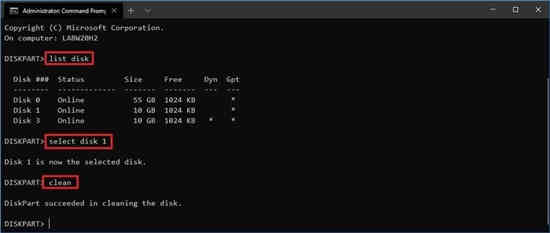
警告: “干净”命令将擦除所有内容,包括数据,分区,类型,并且驱动器将显示空白,标签未知且未初始化。
7. 键入以下命令以使用可用空间创建分区,然后按Enter键:
create partition primary
8. 键入以下命令以选择新创建的分区,然后按Enter键:
select partition 1
9. 键入以下命令以将分区配置为活动分区,然后按Enter键:
active
10. 键入以下命令以使用nTFs文件系统格式化分区,然后按Enter键:
format Fs=nTFs
11. 输入以下命令来分配驱动器号,然后按Enter键:
assign letter=Z
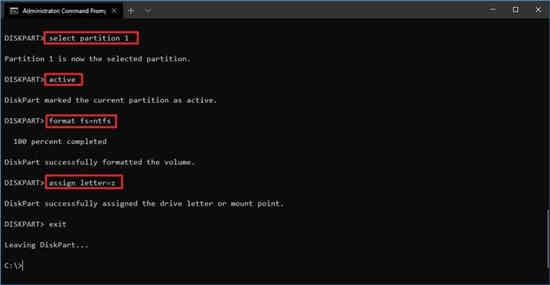
在命令中,将“ Z”更改为另一个尚未使用的驱动器号。
12. 输入以下命令以关上diskpart并按Enter:
exit
